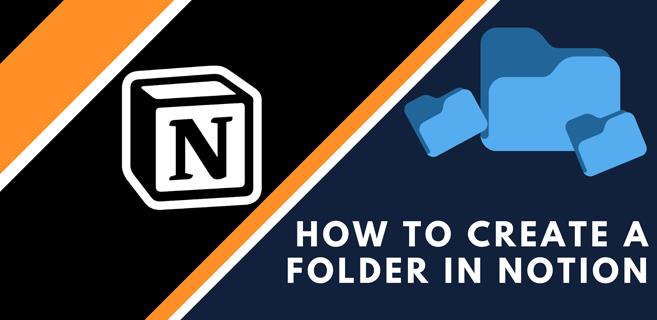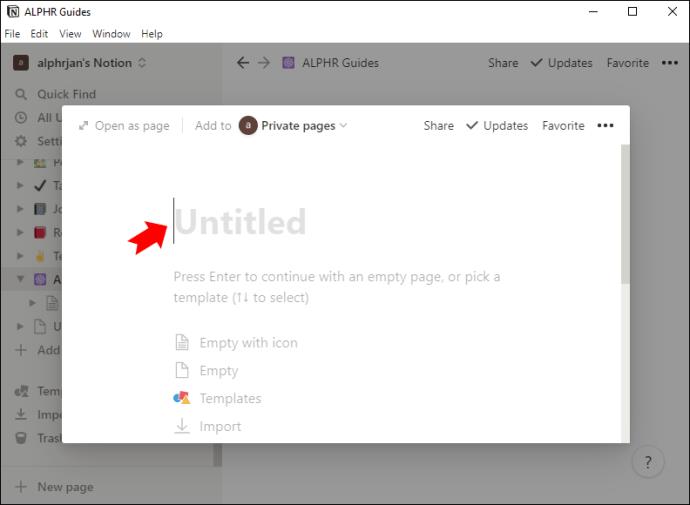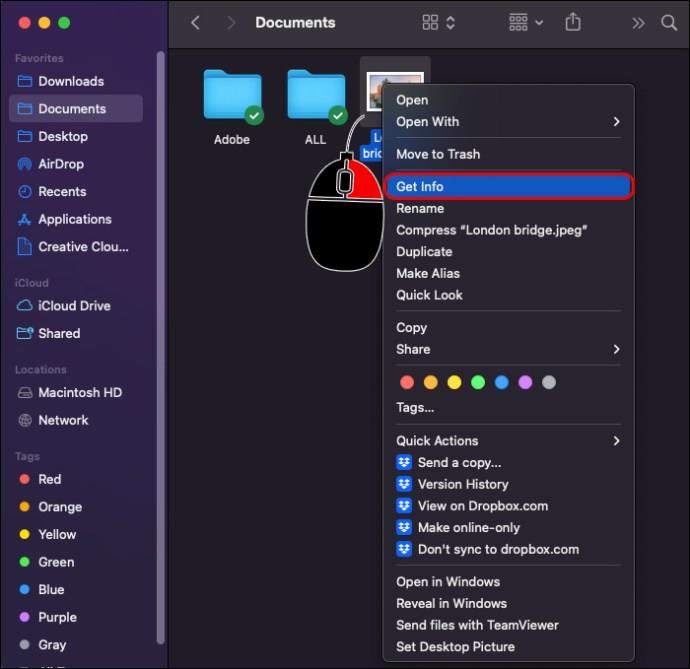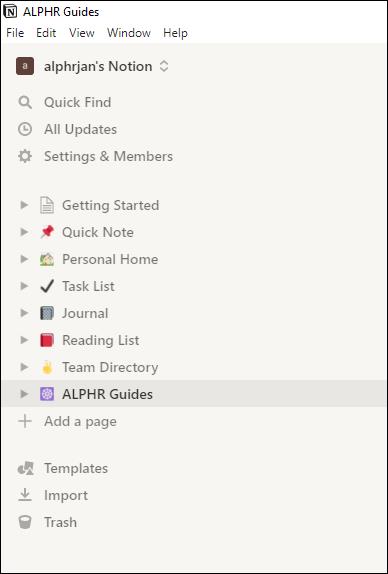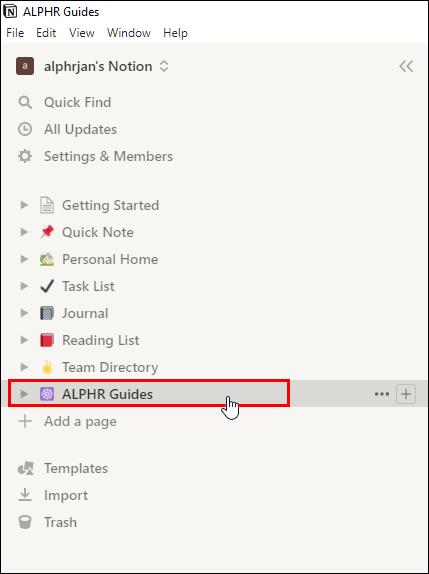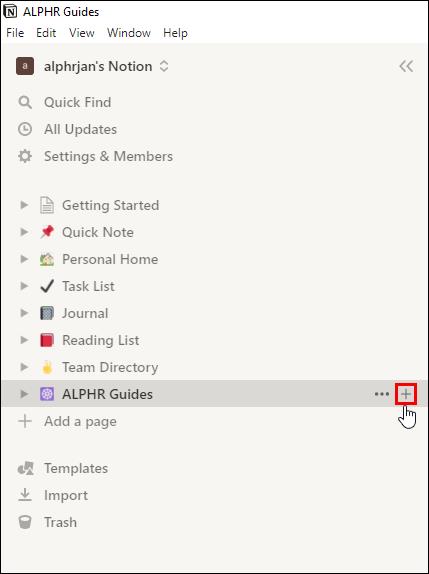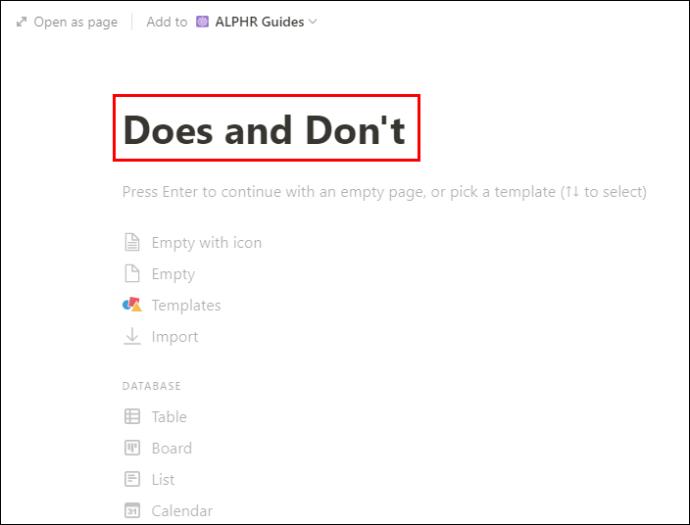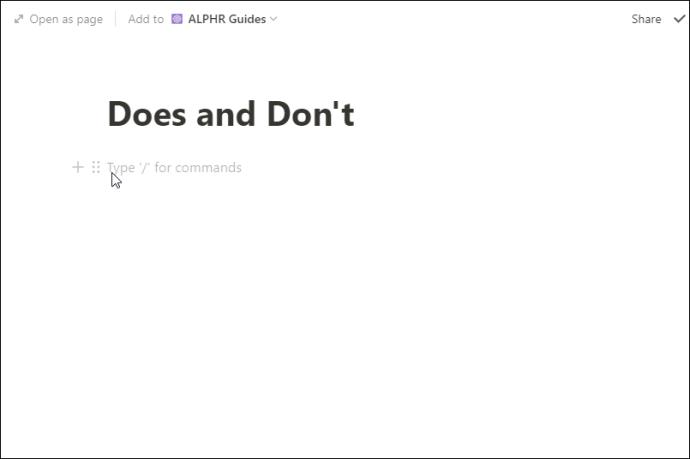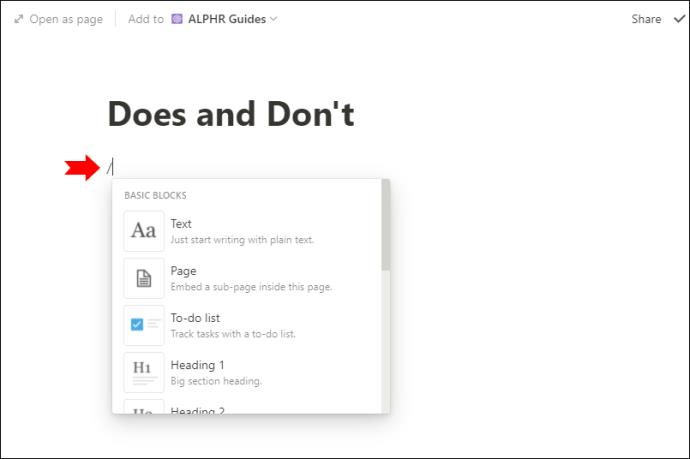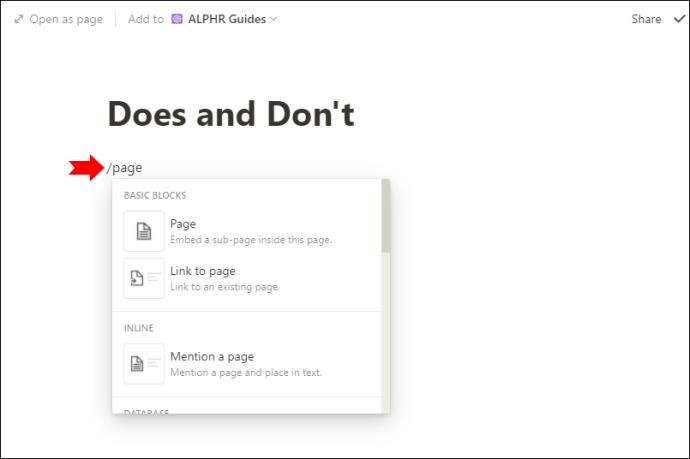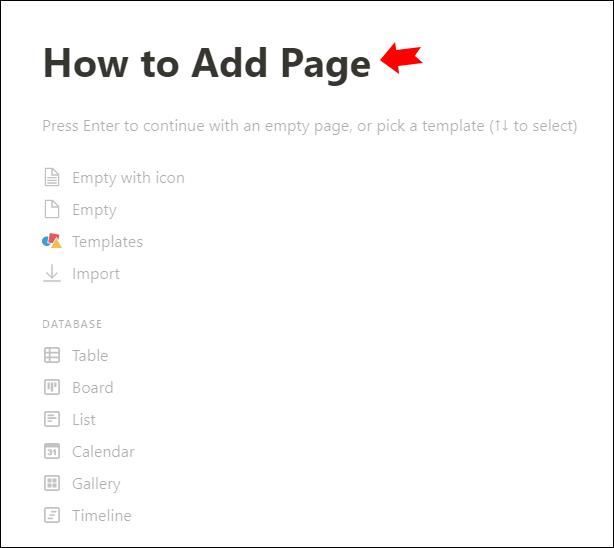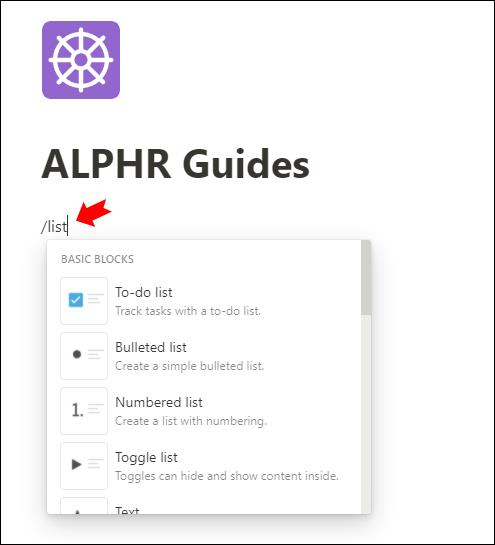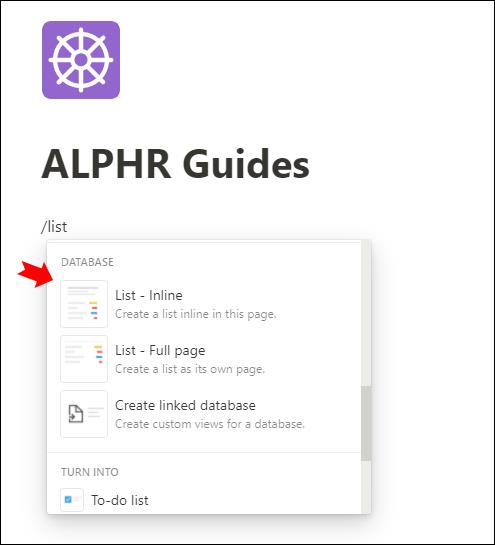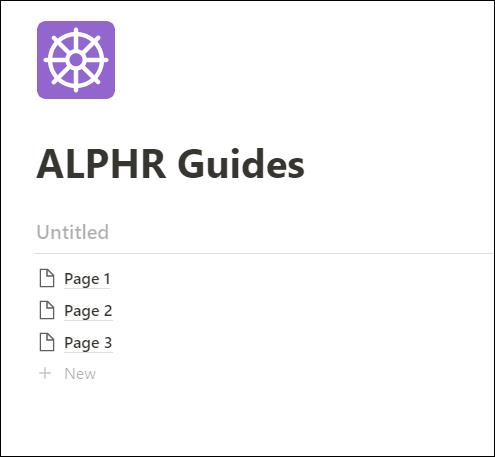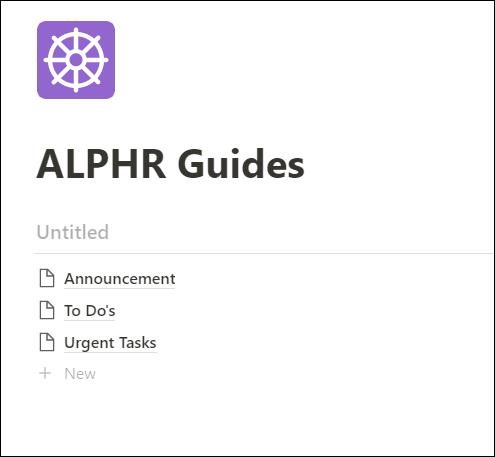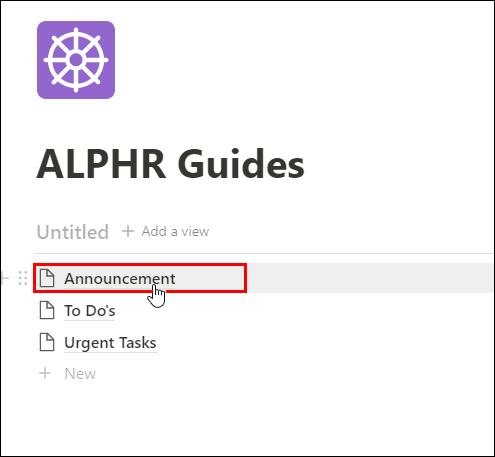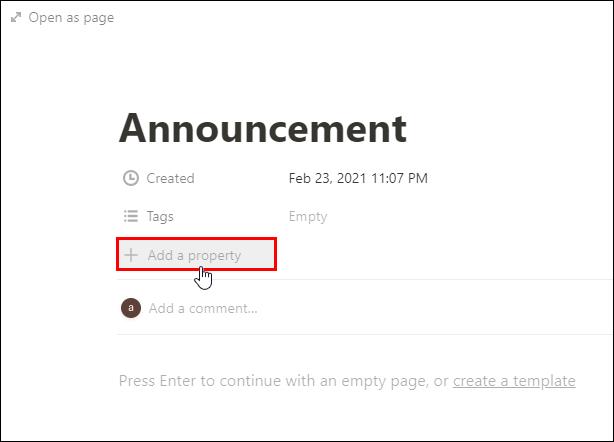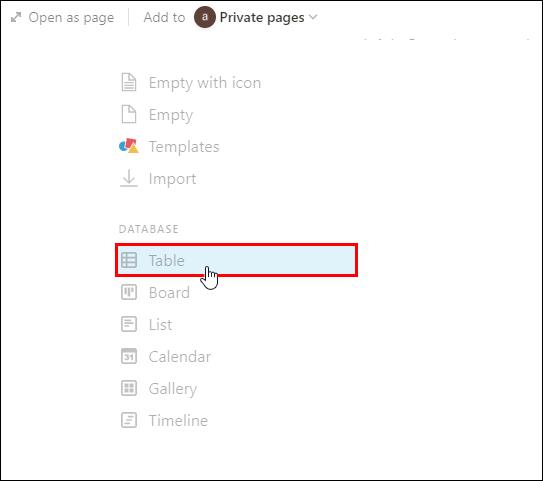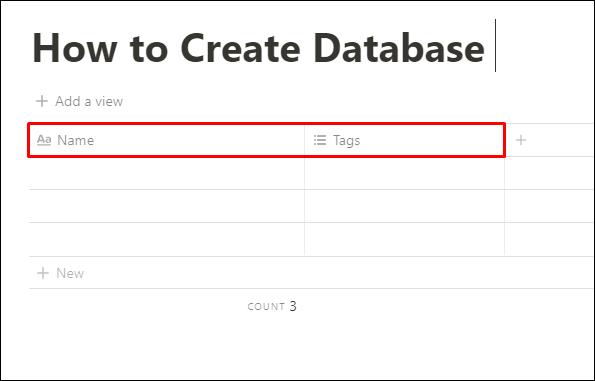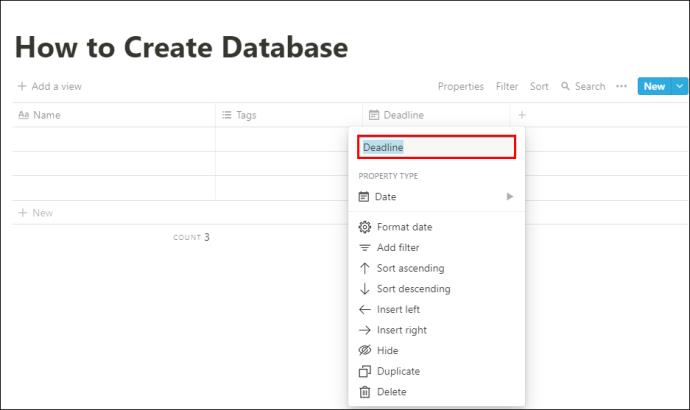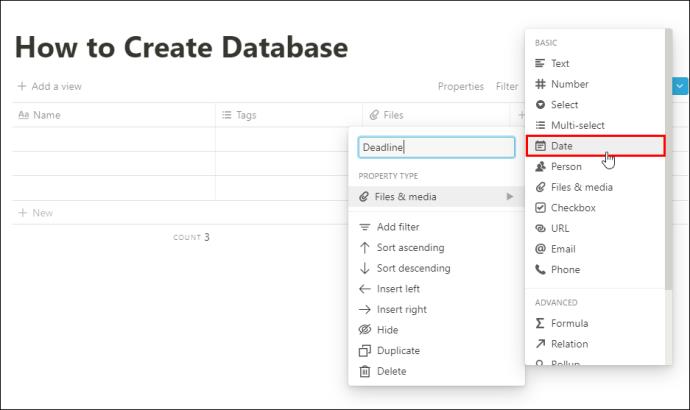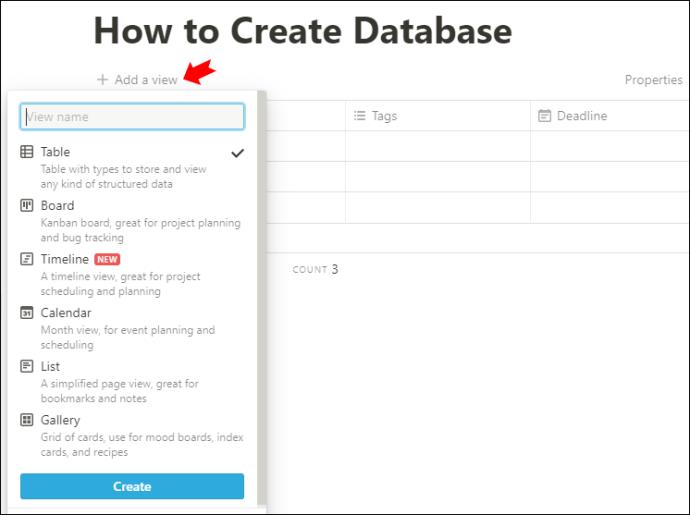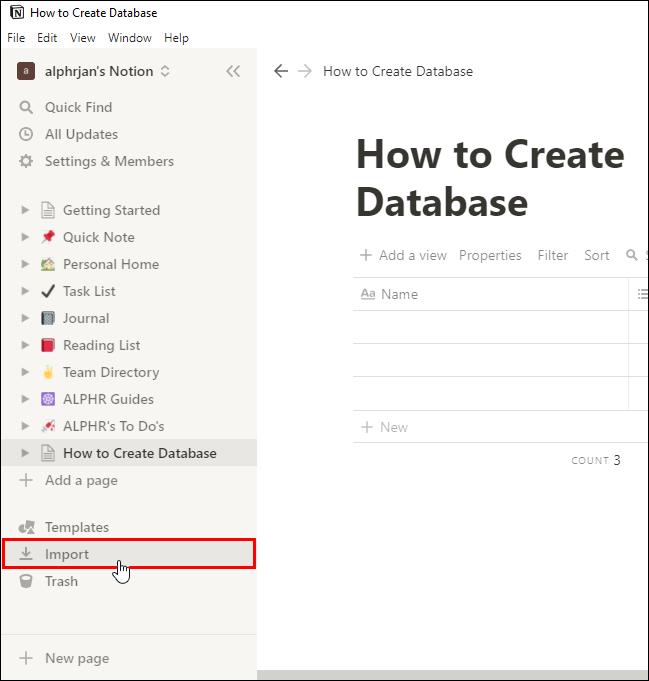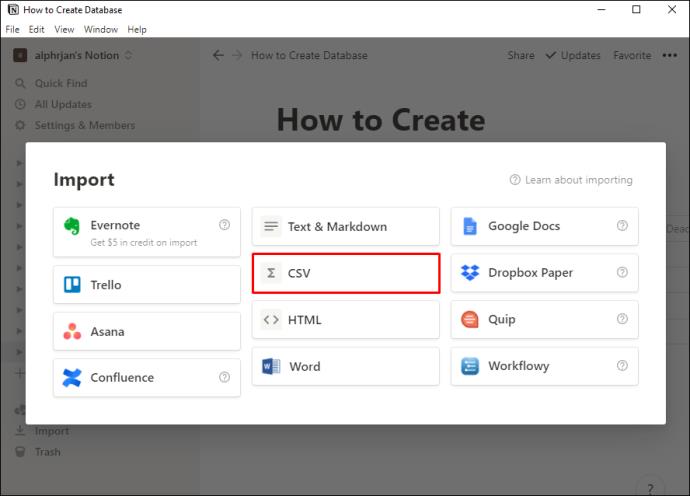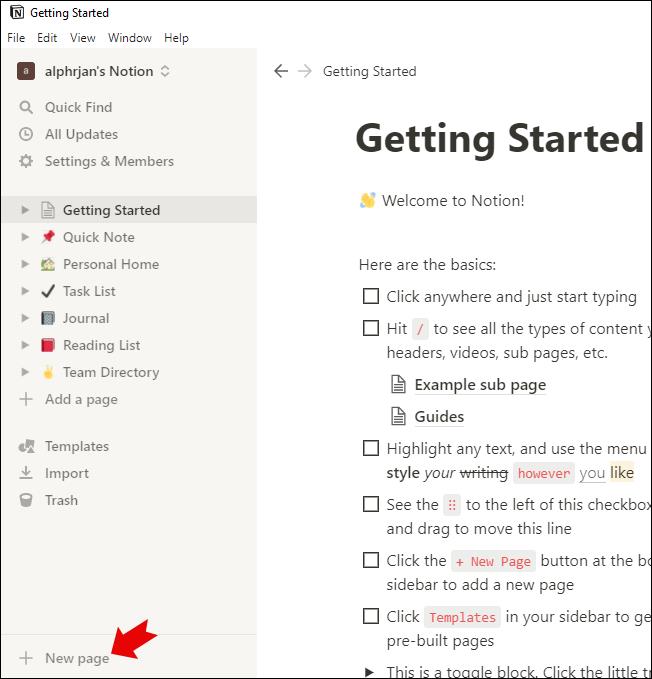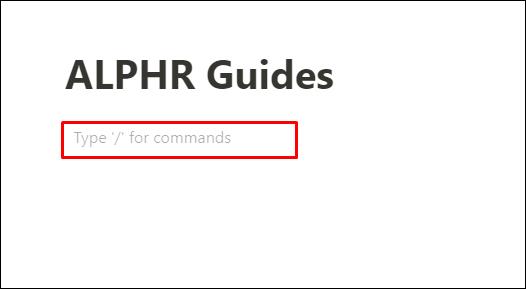Que melhor maneira de organizar seus dados do que com o Notion? Talvez você ainda não esteja familiarizado com o ecossistema do Notion e esteja procurando maneiras de criar uma pasta para listar seus arquivos.
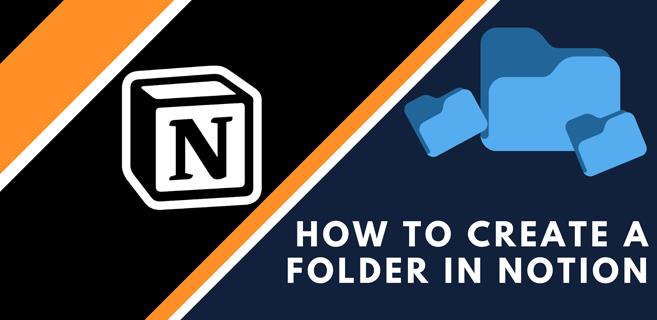
Em caso afirmativo, não procure mais - estamos aqui para fornecer instruções detalhadas sobre como criar pastas no Notion. E não apenas isso - você aprenderá como criar subpastas, bancos de dados, importar arquivos CSV para o Notion e muito mais.
Como criar uma pasta no Notion
No Notion, você pode ver uma lista de páginas que possui em sua área de trabalho no painel do lado esquerdo. Você pode pensar nessas páginas como pastas. Por quê? Bem, assim como você pode ter pastas em sua área de trabalho e criar novas pastas dentro delas, você pode criar páginas dentro de páginas no Notion.
Para criar uma nova página (pasta) no Notion, siga estas etapas simples:
- Abra o Notion no seu Mac ou PC.

- Vá até o canto inferior esquerdo e clique no botão “Nova página”.

- Isso criará uma nova página. Digite um nome para sua página onde diz "Sem título".
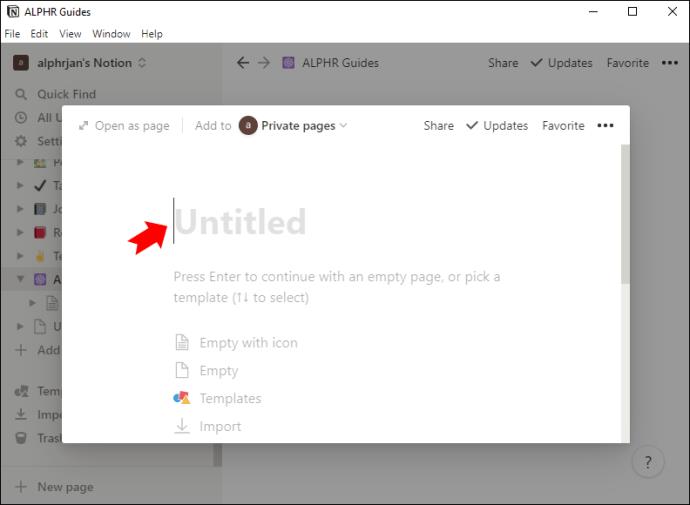
- Pressione Enter no seu teclado.
- Sua página agora está pronta para personalização.
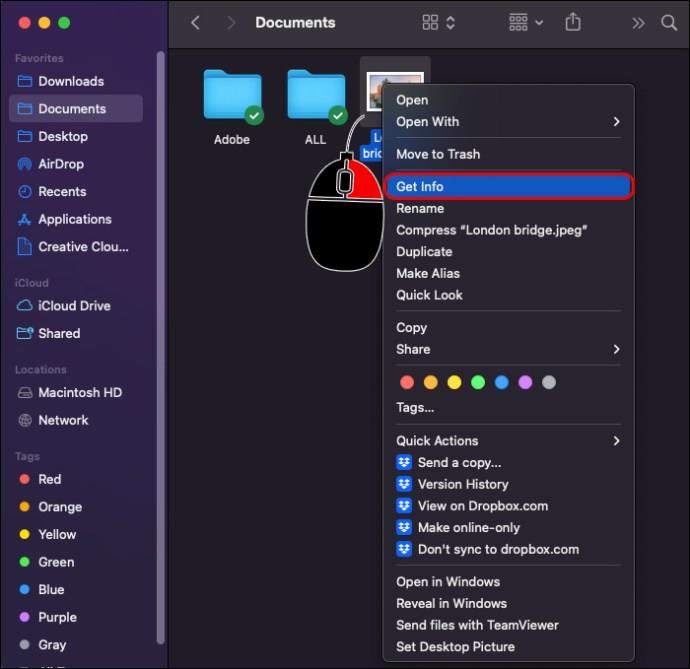
Como criar uma subpasta no Notion
As pessoas gostam de pensar nas subpáginas do Notion como subpastas, pois têm a mesma função. Existem algumas maneiras de criar uma subpágina no Notion:
Criando subpastas no painel lateral
- Dirija-se ao painel esquerdo, onde você pode ver a lista de suas páginas do Notion (pastas).
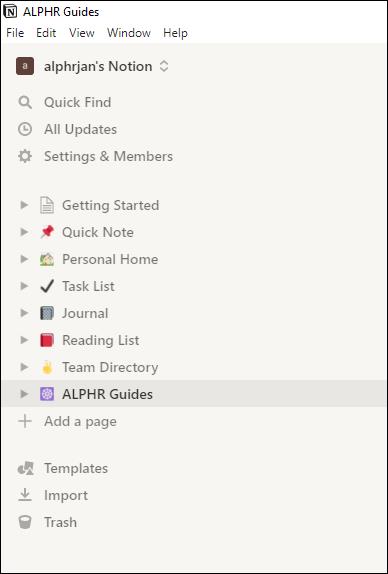
- Passe o mouse sobre a página (pasta) à qual deseja adicionar uma subpágina (subpasta).
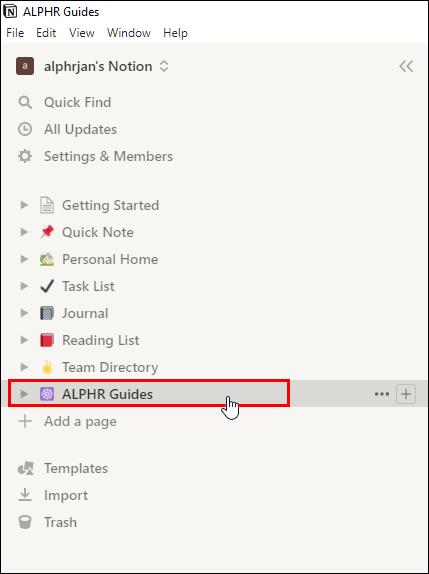
- Clique no sinal de mais (+) ao lado dessa página.
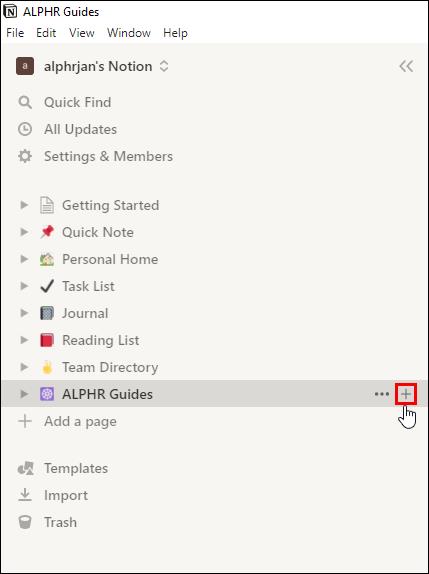
- Isso adicionará uma nova subpágina (subpasta) dentro de sua página (pasta).
- Nomeie a subpágina.
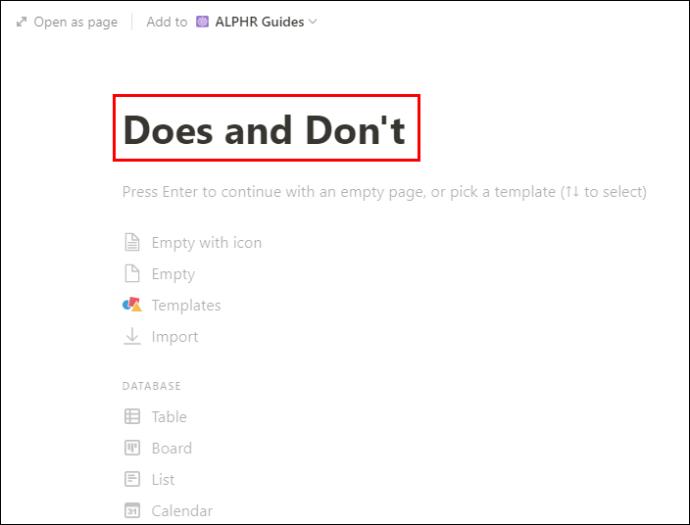
Agora você criou uma subpasta no Notion e pode personalizá-la da maneira que desejar.
Criando subpastas a partir da página atual
Outra maneira de criar uma subpasta no Notion é por meio de uma página na qual você está trabalhando no momento.
- Verifique se você está na página certa.
- Clique no espaço em branco na tela para começar a digitar.
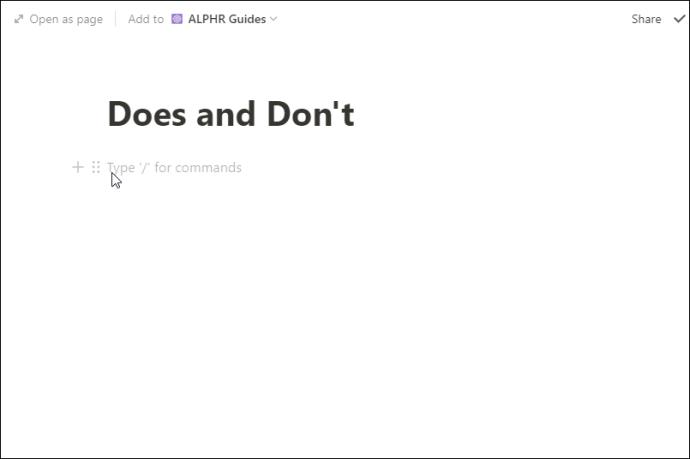
- Digite “/” no seu teclado.
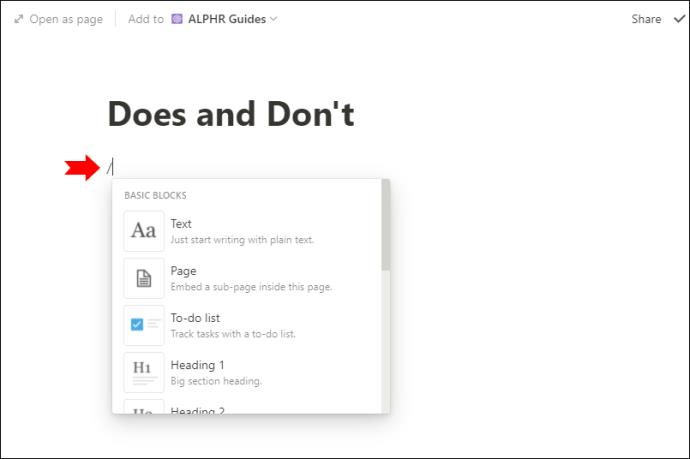
- Digite "página". Isso acionará o Notion para incorporar uma nova subpágina (subpasta).
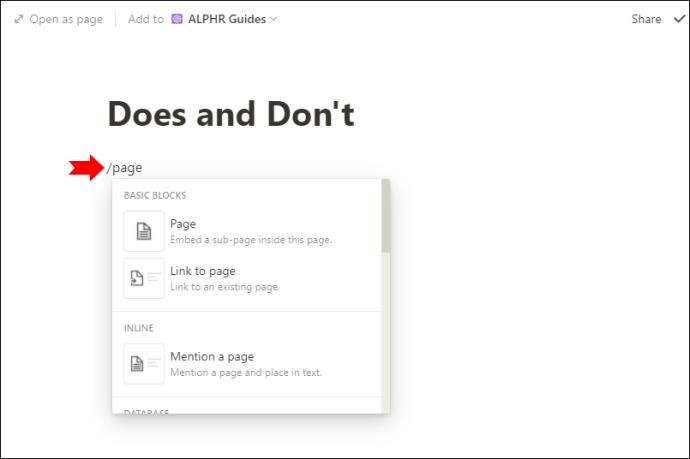
- Dê um nome à sua subpágina (subpasta).
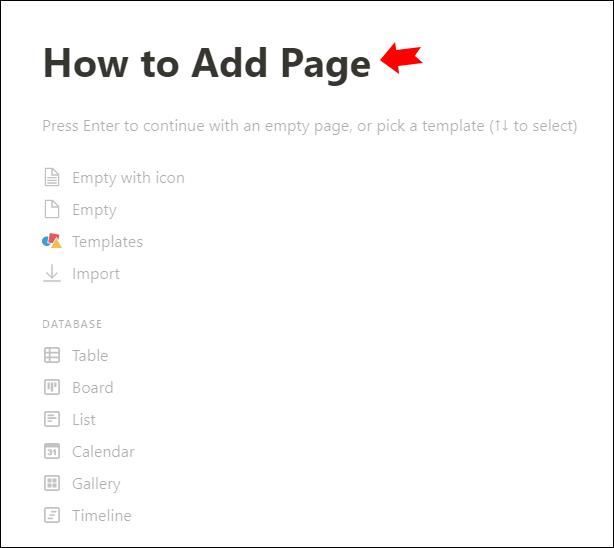
Agora você criou uma nova subpasta para a página na qual está trabalhando no momento.
Como criar uma lista no Notion
Criar um bloco de lista no Notion permite trabalhar com páginas (ou subpáginas) que se comportam como um banco de dados. Assim, você terá um visual mais minimalista com o mesmo poder de um banco de dados. Veja como você pode criar um bloco de lista no Notion:
- Inicie o Notion no seu PC ou Mac.

- Vá para a página à qual deseja adicionar uma lista ou simplesmente crie uma nova página.

- Clique no espaço em branco (corpo) da sua página e digite “/” seguido de “lista”.
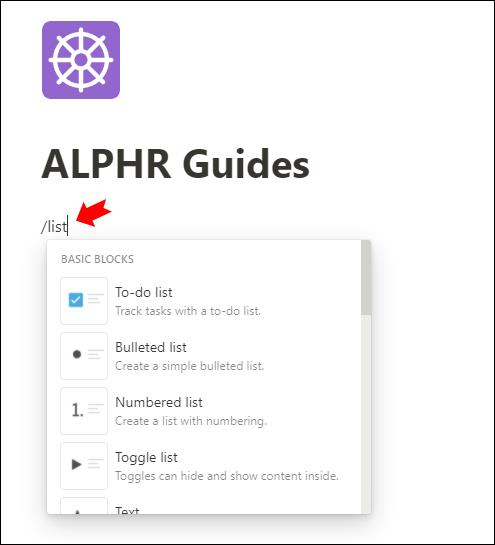
- No menu suspenso de comandos que aparece, escolha entre “List – Inline” ou “List – Full page” na seção Database. O primeiro criará a lista na mesma página, enquanto o último criará uma página separada para ela.
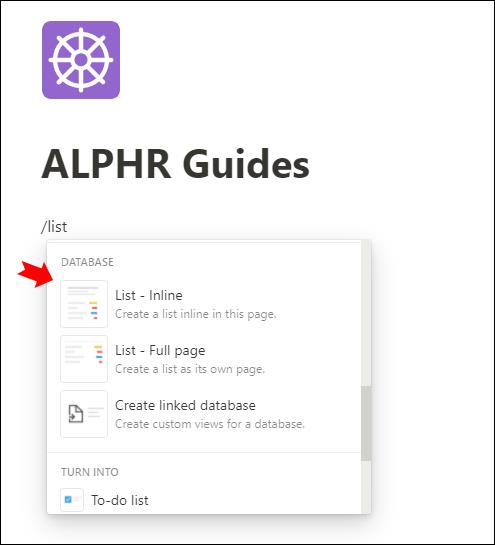
- Agora você criou seu bloco de lista – ele será exibido em sua página.
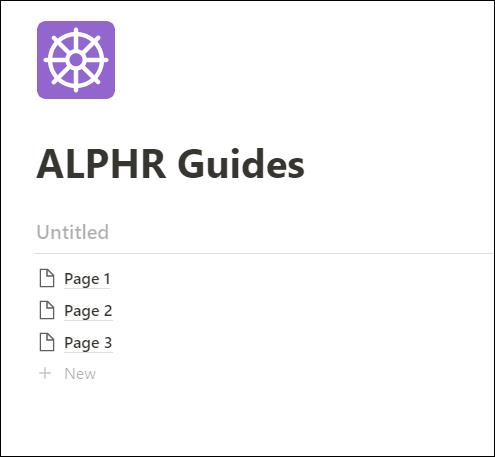
- Nomeie seu bloco de lista.
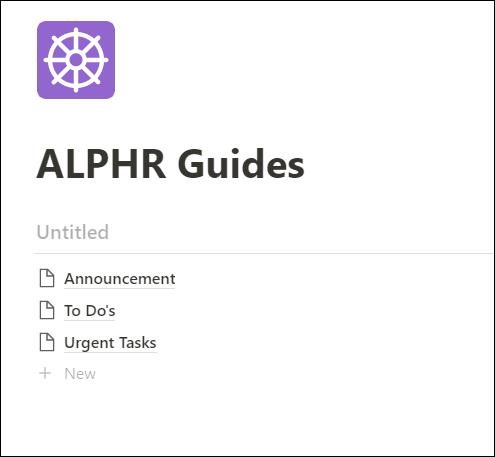
- Clique na página 1 da lista. Todas as páginas virão com as mesmas propriedades: “Criado” (mostrando a data e hora) e “Tags” (descrevendo a página – geralmente você digita palavras-chave aqui).
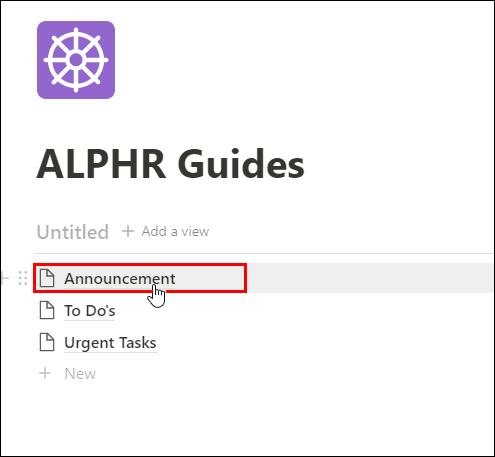
- Clique em “Adicionar uma propriedade” para atribuir novas propriedades à sua página. Você pode escolher entre as mesmas propriedades disponíveis para um banco de dados: texto, número, seleção, seleção múltipla, pessoa, data, arquivos e mídia, caixa de seleção, URL, email…
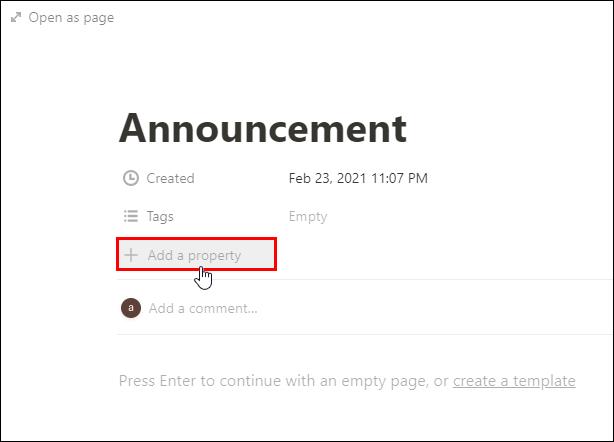
Como criar um banco de dados no Notion
Depois de dominar com sucesso a maioria das funções básicas do Notion, você pode estar procurando como criar um tipo de página mais avançado – um banco de dados. Os bancos de dados oferecerão muito mais possibilidades de manipulação de páginas e podem ser perfeitos para gerenciar projetos em grupo.
Veja como fazer um banco de dados no Notion:
- Abra o Notion no seu PC ou Mac.

- Clique no botão “+ Nova página”, pois começaremos criando uma página normal.

- No menu “Banco de dados” que aparece no quadro branco, clique em “Tabela” se quiser criar um banco de dados no estilo tabela. Você pode escolher entre uma tabela, lista, calendário, quadro, galeria ou banco de dados de linha do tempo. Recomendamos começar com uma tabela, pois é a mais fácil de preencher, e depois você pode alternar para qualquer outra visualização. Por exemplo, você pode transformar um banco de dados de visualização de tabela em uma visualização de calendário para ter uma visão melhor dos prazos.
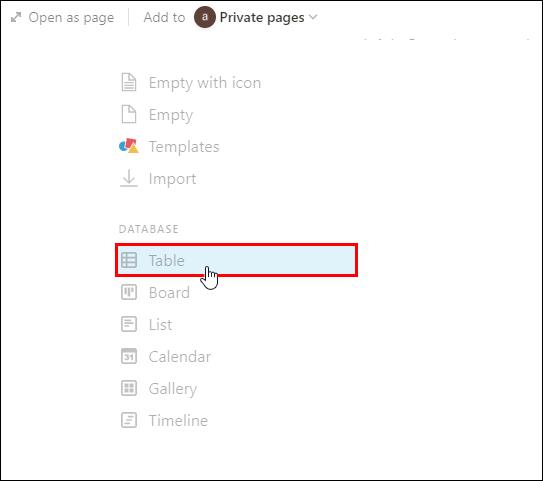
- Uma nova tabela com três colunas aparecerá agora. A primeira coluna – “Nome”, é onde você insere os itens do banco de dados. Você também verá uma coluna “Tags” que pode ser usada para descrever os itens.
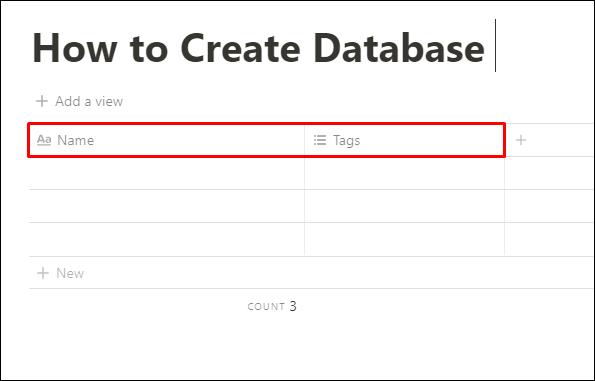
- Você pode alterar as propriedades da coluna clicando em seu nome e inserindo qualquer propriedade que desejar. Por exemplo, você pode clicar na coluna “Arquivos” e renomeá-la para “Prazo” para definir uma propriedade de prazo para seu banco de dados.
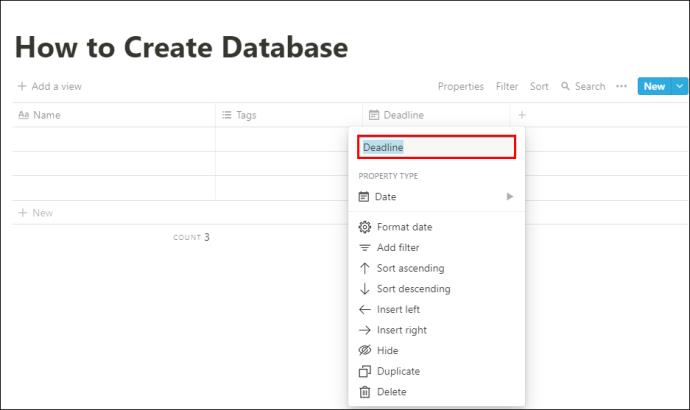
- Escolha o tipo de propriedade no menu suspenso. Para a coluna “Prazo”, escolheríamos a propriedade “Data”. Se você quiser criar uma coluna para membros atribuídos a uma tarefa específica, selecione a propriedade “Pessoa” no menu suspenso.
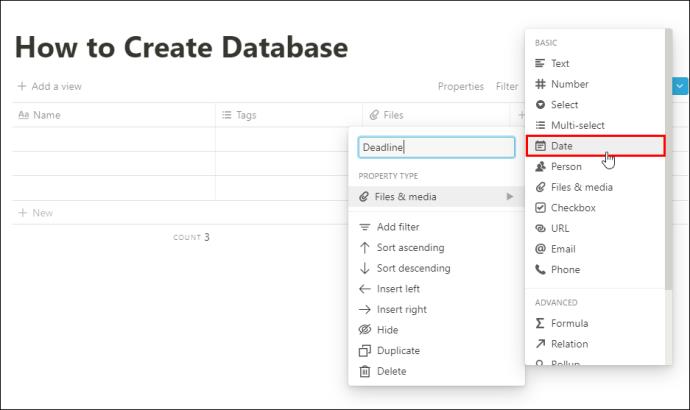
Agora você pode personalizar ainda mais seu banco de dados até ficar satisfeito com ele. O que é bom é que cada item adicionado ao banco de dados tem sua própria página Notion. Isso significa que você pode editar ou adicionar ainda mais informações aos itens do seu banco de dados.
Você pode alterar o formato de visualização do banco de dados clicando no botão “+ Adicionar uma visualização” no canto esquerdo do seu banco de dados. Escolha entre “Tabela”, “Quadro”, “Linha do tempo”, “Calendário”, “Lista” ou “Galeria”.
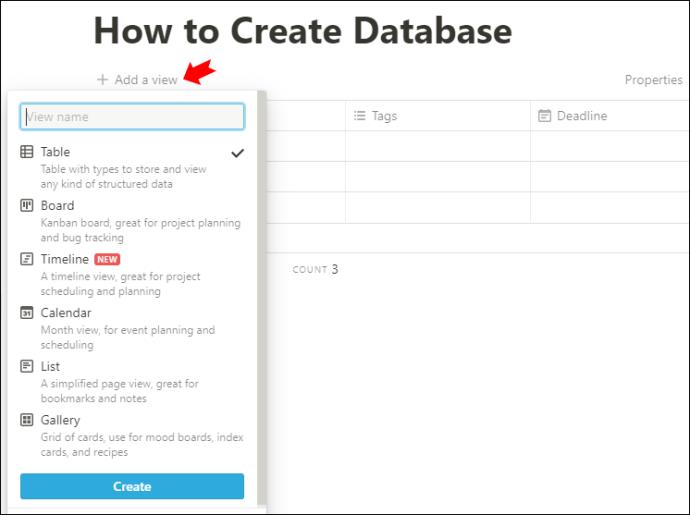
Como importar arquivos CSV para o Notion
Como a maioria de nós, você provavelmente tem um monte de dados em todo lugar – Planilhas Google, Excel, Drive… Agora você pode centralizar todos os seus dados em um só lugar, incluindo seus arquivos CSV. Veja como importá-los para o Notion:
Observação: o Notion permite apenas a importação de arquivos (de qualquer tipo) usando um desktop ou navegador da Web – não um telefone.
- Clique no botão “Importar” no painel esquerdo do Notion.
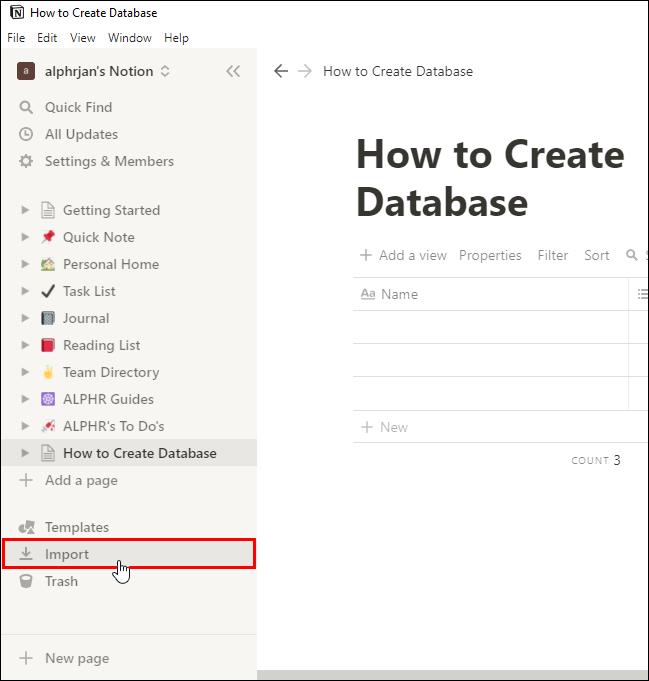
- Uma nova janela será exibida perguntando qual tipo de arquivo você deseja importar. Escolha "CSV".
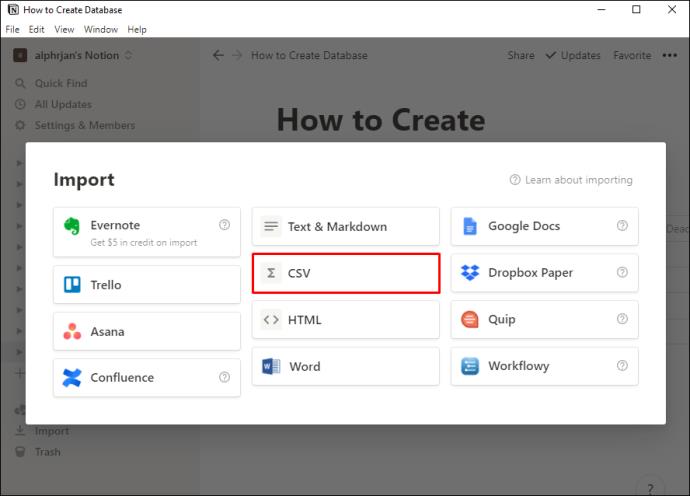
- Carregue o arquivo que você deseja da sua área de trabalho.
Dica profissional: para mesclar seu arquivo CSV com um banco de dados existente no Notion - clique na opção "Mesclar com CSV" no menu do banco de dados. Você abrirá o menu clicando nas três linhas horizontais no canto superior direito do banco de dados.
Como adicionar texto a uma página de noção
Adicionar texto a uma página é um dos primeiros passos que você dará em sua jornada no Notion. Veja como fazer:
- Abra uma página à qual deseja adicionar texto. Você também pode criar uma nova página clicando no botão “Nova página” no canto inferior esquerdo do painel lateral.
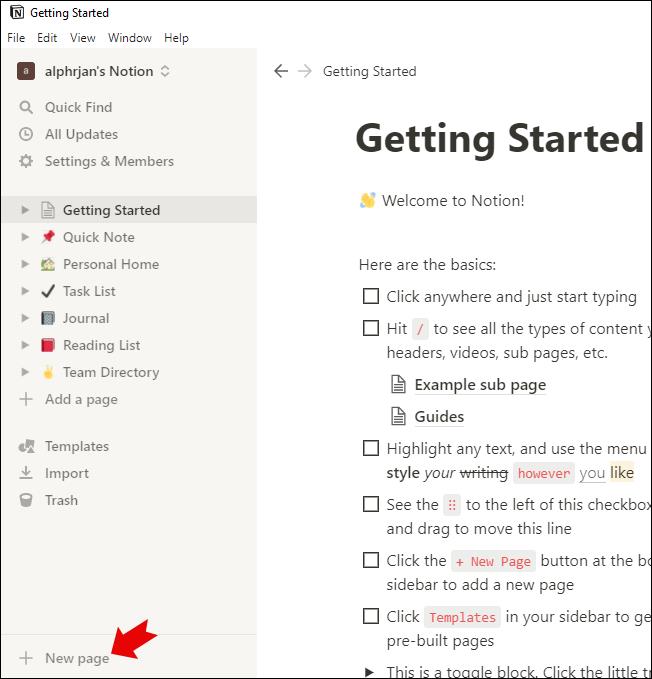
- Você verá um espaço em branco aparecer – clique em qualquer lugar para começar a digitar.
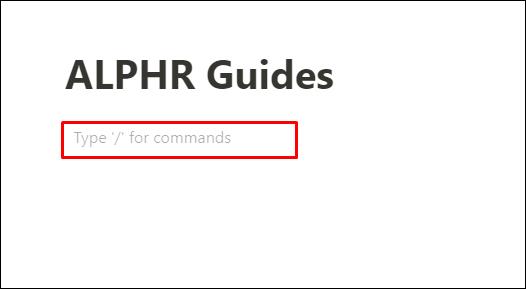
- Haverá uma mensagem em segundo plano dizendo “Digite / para comandos”. Você pode seguir a mensagem e digitar / para abrir o menu de comandos ou simplesmente digitar o texto que quiser e editá-lo à medida que avança.
Perguntas frequentes adicionais
Preparamos mais algumas perguntas caso você precise de informações adicionais quando se trata de criar e gerenciar páginas do Notion.
Como faço para criar minha primeira página no Notion?
Quando estiver começando a usar o Notion, você verá algumas páginas de modelo integradas no painel esquerdo: Introdução, Nota rápida, Página inicial pessoal, Lista de tarefas.
Se você deseja criar sua própria página no Notion, veja o que precisa fazer:
• Clique no botão “Nova página” no painel esquerdo do Notion. Você o encontrará no canto inferior esquerdo.
• Dê um nome à sua página.
• Agora você criou sua primeira página no Notion! Vá em frente e comece a editar.
Você pode adicionar um ícone de página e uma capa de página dependendo do tópico. Você também pode adicionar vários tipos de conteúdo em sua página digitando “/” e escolhendo uma opção no menu suspenso de comandos. Suas possibilidades são ilimitadas!
Como crio um link para outra página no Notion?
Vincular suas páginas no Notion é bastante útil, pois ajuda a navegar no aplicativo com mais facilidade. Existem algumas maneiras de conectar suas páginas:
Método 1
• Abra a página à qual deseja vincular uma página.
• Digite algum texto e pressione a tecla de colchete aberto duas vezes ([[).
• Digite o nome da página cujo link você deseja inserir.
• Clique nessa página no menu suspenso.
Método 2
• No teclado, digite um sinal de mais (+) e digite o nome da página à qual deseja vincular.
• Clique na página que você deseja vincular no menu suspenso.
Organizando seus dados no Notion
Nunca foi tão atraente organizar seus arquivos e pastas – e tudo graças ao Notion. Agora você pode centralizar todos os seus projetos relacionados ao trabalho, páginas, papéis, folhas de mesa e outros enfeites em um só lugar. É por isso que será útil aprender a criar páginas e subpáginas (também chamadas de pastas e subpastas).
Neste artigo, mostramos como criar uma página (pasta), importar arquivos CSV, criar bancos de dados, listas e muito mais. Esperamos ter tornado sua experiência com o Notion mais agradável. Sabemos como pode ser desafiador navegar no aplicativo no começo.
Que tipo de dados você prefere colocar em subpáginas no Notion? Você usa um banco de dados para acompanhar seus projetos? Compartilhe suas experiências na seção de comentários abaixo.